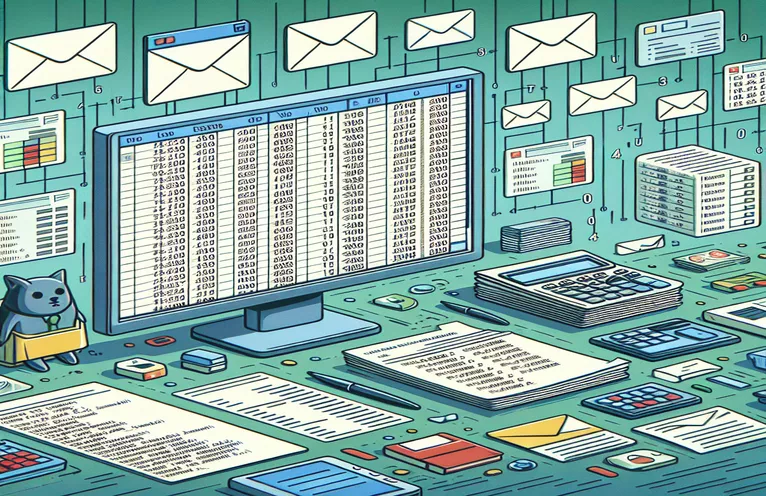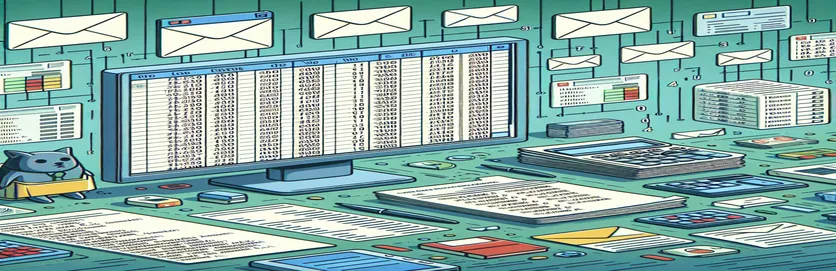أتمتة إرسال البريد الإلكتروني باستخدام Excel VBA
في مجال إنتاجية المكاتب، يبرز برنامج Excel باعتباره مركزًا قويًا للتعامل مع البيانات. ومع ذلك، فإن قدراتها تمتد إلى ما هو أبعد من مجرد تحليل البيانات وتصورها. باستخدام Visual Basic for Applications (VBA)، يتحول Excel إلى أداة ديناميكية قادرة على أداء مهام مثل إرسال رسائل البريد الإلكتروني مباشرة من واجهته. ويفتح هذا عددًا كبيرًا من الفرص لأتمتة الاتصالات الروتينية، خاصة عندما تتضمن مشاركة نطاقات بيانات محددة مع الزملاء أو العملاء.
تخيل مدى الراحة التي توفرها أتمتة عمليات إرسال البريد الإلكتروني التي تتضمن مجموعات بيانات مخصصة، دون الحاجة إلى صياغة البريد الإلكتروني يدويًا أو إرفاق البيانات. يمكن تصميم البرامج النصية لـ VBA ليس فقط لإرسال رسائل البريد الإلكتروني ولكن لتضمين نطاقات محددة من البيانات بذكاء، ربما تكون نتيجة التحليل الأخير أو تقرير ملخص، مباشرة داخل نص البريد الإلكتروني أو كمرفق. لا يوفر هذا النهج الوقت فحسب، بل يقلل أيضًا من مخاطر الأخطاء البشرية، مما يضمن وصول البيانات الصحيحة إلى الأشخاص المناسبين في الوقت المناسب.
| يأمر | وصف |
|---|---|
| CreateObject("Outlook.Application") | تهيئة تطبيق Outlook لأتمتة البريد الإلكتروني. |
| .CreateItem(0) | إنشاء عنصر بريد إلكتروني جديد. |
| .To | يحدد عنوان البريد الإلكتروني للمستلم. |
| .CC | يحدد عناوين البريد الإلكتروني لمستلمي CC. |
| .BCC | يحدد عناوين البريد الإلكتروني لمستلمي نسخة BCC. |
| .Subject | يحدد موضوع البريد الإلكتروني. |
| .Body | يحدد المحتوى الأساسي للبريد الإلكتروني. |
| .Attachments.Add | يضيف مرفقا إلى البريد الإلكتروني. |
| .Display() | يعرض البريد الإلكتروني قبل إرساله للمراجعة. |
| .Send() | يرسل البريد الإلكتروني. |
توسيع الأفق باستخدام أتمتة البريد الإلكتروني باستخدام Excel VBA
لا تقتصر إمكانية أتمتة البريد الإلكتروني في Excel VBA على إرسال رسائل بريد إلكتروني عامة فحسب؛ إنها بوابة لاستراتيجية اتصال مخصصة للغاية. من خلال دمج بيانات Excel مباشرة في رسائل البريد الإلكتروني الخاصة بك، يمكنك تخصيص كل رسالة لتناسب احتياجات أو اهتمامات المستلم المحددة. يعد هذا المستوى من التخصيص لا يقدر بثمن بالنسبة للشركات التي تسعى إلى تعزيز مشاركة العملاء أو للأفراد الذين يهدفون إلى الحفاظ على لمسة شخصية في اتصالاتهم المهنية. علاوة على ذلك، يسمح VBA بإنشاء محتوى بريد إلكتروني ديناميكي، مما يعني أنه يمكنك تضمين معلومات محدثة من أوراق Excel الخاصة بك، مما يضمن أن رسائلك تحتوي دائمًا على أحدث البيانات دون تحديثات يدوية.
تكمن القوة الحقيقية لاستخدام Excel VBA لأتمتة البريد الإلكتروني في قدرته على العمل مع مجموعات البيانات الكبيرة وإجراء عمليات معالجة معقدة للبيانات قبل الإرسال. على سبيل المثال، يمكنك أتمتة عملية تصفية البيانات لاستهداف مجموعات محددة، ثم استخدام VBA لإنشاء وإرسال تقارير أو فواتير أو تحديثات مخصصة لكل شريحة. تمتد هذه الأتمتة إلى ما هو أبعد من مهام البريد الإلكتروني البسيطة، حيث تقدم إمكانات مثل جدولة رسائل البريد الإلكتروني ليتم إرسالها في أوقات محددة، أو الاستجابة لمشغلات معينة داخل مصنف Excel، أو حتى التكامل مع التطبيقات الأخرى لإنشاء نظام سير عمل مؤتمت بالكامل. هذا التنوع يجعل من Excel VBA أداة لا غنى عنها في مجموعة أدوات المحترفين الحديثة، مما يؤدي إلى تبسيط المهام وتوفير الوقت الثمين لمزيد من الأنشطة الإستراتيجية.
أتمتة إرسال البريد الإلكتروني مع نطاق البيانات
استخدام VBA في Excel
Dim OutlookApp As ObjectDim MItem As ObjectSet OutlookApp = CreateObject("Outlook.Application")Set MItem = OutlookApp.CreateItem(0)With MItem.To = "recipient@example.com".CC = "cc@example.com".BCC = "bcc@example.com".Subject = "Automated Email with Data Range".Body = "Find attached the data range.".Attachments.Add "C:\path\to\your\file.xlsx".Display 'Or use .Send to send automaticallyEnd With
توسيع الأفق باستخدام أتمتة البريد الإلكتروني باستخدام Excel VBA
لا تقتصر إمكانية أتمتة البريد الإلكتروني في Excel VBA على إرسال رسائل بريد إلكتروني عامة فحسب؛ إنها بوابة لاستراتيجية اتصال مخصصة للغاية. من خلال دمج بيانات Excel مباشرة في رسائل البريد الإلكتروني الخاصة بك، يمكنك تخصيص كل رسالة لتناسب احتياجات أو اهتمامات المستلم المحددة. يعد هذا المستوى من التخصيص لا يقدر بثمن بالنسبة للشركات التي تسعى إلى تعزيز مشاركة العملاء أو للأفراد الذين يهدفون إلى الحفاظ على لمسة شخصية في اتصالاتهم المهنية. علاوة على ذلك، يسمح VBA بإنشاء محتوى بريد إلكتروني ديناميكي، مما يعني أنه يمكنك تضمين معلومات محدثة من أوراق Excel الخاصة بك، مما يضمن أن رسائلك تحتوي دائمًا على أحدث البيانات دون تحديثات يدوية.
تكمن القوة الحقيقية لاستخدام Excel VBA لأتمتة البريد الإلكتروني في قدرته على العمل مع مجموعات البيانات الكبيرة وإجراء عمليات معالجة معقدة للبيانات قبل الإرسال. على سبيل المثال، يمكنك أتمتة عملية تصفية البيانات لاستهداف مجموعات محددة، ثم استخدام VBA لإنشاء وإرسال تقارير أو فواتير أو تحديثات مخصصة لكل شريحة. تمتد هذه الأتمتة إلى ما هو أبعد من مهام البريد الإلكتروني البسيطة، حيث تقدم إمكانات مثل جدولة رسائل البريد الإلكتروني ليتم إرسالها في أوقات محددة، أو الاستجابة لمشغلات معينة داخل مصنف Excel، أو حتى التكامل مع التطبيقات الأخرى لإنشاء نظام سير عمل مؤتمت بالكامل. هذا التنوع يجعل من Excel VBA أداة لا غنى عنها في مجموعة أدوات المحترفين الحديثة، مما يؤدي إلى تبسيط المهام وتوفير الوقت الثمين لمزيد من الأنشطة الإستراتيجية.
أهم الأسئلة حول أتمتة البريد الإلكتروني باستخدام Excel VBA
- سؤال: هل يستطيع Excel VBA أتمتة رسائل البريد الإلكتروني إلى عدة مستلمين؟
- إجابة: نعم، يمكن لـ VBA إرسال رسائل بريد إلكتروني إلى عدة مستلمين عن طريق إضافة عناوين بريد إلكتروني مفصولة بفاصلة منقوطة في خاصية .To، أو .CC، أو .BCC لعنصر البريد.
- سؤال: كيف يمكنني إرفاق ملف برسالة بريد إلكتروني باستخدام Excel VBA؟
- إجابة: يمكنك إرفاق ملف باستخدام الأسلوب .Attachments.Add، مع تحديد المسار إلى الملف كوسيطة.
- سؤال: هل من الممكن تضمين بيانات Excel مباشرة في نص رسالة البريد الإلكتروني؟
- إجابة: نعم، يمكنك تحويل بيانات Excel إلى تنسيق HTML أو نص عادي وتضمينها في نص البريد الإلكتروني باستخدام خاصية .Body.
- سؤال: هل يمكنني أتمتة رسائل البريد الإلكتروني في الأوقات المحددة باستخدام Excel VBA؟
- إجابة: على الرغم من أن Excel VBA نفسه لا يحتوي على برنامج جدولة مضمن، إلا أنه يمكنك استخدامه مع برنامج جدولة المهام في Windows لأتمتة إرسال رسائل البريد الإلكتروني في أوقات محددة.
- سؤال: ما مدى أمان إرسال رسائل البريد الإلكتروني باستخدام Excel VBA؟
- إجابة: يعد إرسال رسائل البريد الإلكتروني عبر Excel VBA آمنًا مثل استخدام عميل البريد الإلكتروني نفسه. ومع ذلك، يجب أن يتم تخزين عناوين البريد الإلكتروني الحساسة أو المحتوى داخل كود VBA أو ملفات Excel بحذر.
- سؤال: هل يمكنني إرسال رسائل البريد الإلكتروني باستخدام Excel VBA دون Outlook؟
- إجابة: نعم، من الممكن إرسال رسائل بريد إلكتروني باستخدام عملاء بريد إلكتروني آخرين أو خوادم SMTP عن طريق ضبط رمز VBA، ولكن هذا يتطلب عادةً برمجة نصية أكثر تعقيدًا.
- سؤال: كيف أتعامل مع الأخطاء في أتمتة البريد الإلكتروني باستخدام Excel VBA؟
- إجابة: قم بتنفيذ إجراءات معالجة الأخطاء في تعليمات VBA البرمجية الخاصة بك باستخدام عمليات الحظر والمحاولة والالتقاط والأخيرة أو التحقق من وجود رموز خطأ محددة للتعامل مع حالات الفشل بأمان.
- سؤال: هل يمكنني استخدام Excel VBA لقراءة رسائل البريد الإلكتروني من Outlook؟
- إجابة: نعم، يمكنك استخدام VBA للتفاعل مع Outlook، بما في ذلك قراءة رسائل البريد الإلكتروني، على الرغم من أن هذا يتطلب تعليمات برمجية إضافية للوصول إلى صندوق الوارد في Outlook وإدارته.
- سؤال: كيف يمكنني التأكد من أن رسائل البريد الإلكتروني التلقائية المرسلة عبر Excel VBA لا تنتهي في مجلد البريد العشوائي؟
- إجابة: تأكد من أن رسائل البريد الإلكتروني الخاصة بك لا تحتوي على كلمات رئيسية تؤدي إلى ظهور رسائل غير مرغوب فيها، واستخدم عنوان بريد إلكتروني معروفًا للمرسل، وتجنب إرسال عدد كبير جدًا من رسائل البريد الإلكتروني في فترة قصيرة.
- سؤال: هل من الممكن تخصيص مظهر البريد الإلكتروني، مثل الخطوط والألوان، باستخدام Excel VBA؟
- إجابة: نعم، باستخدام تنسيق HTML ضمن خاصية .HTMLBody لعنصر البريد، يمكنك تخصيص مظهر رسائل البريد الإلكتروني الخاصة بك على نطاق واسع.
توسيع الأفق باستخدام أتمتة البريد الإلكتروني باستخدام Excel VBA
لا تقتصر إمكانية أتمتة البريد الإلكتروني في Excel VBA على إرسال رسائل بريد إلكتروني عامة فحسب؛ إنها بوابة لاستراتيجية اتصال مخصصة للغاية. من خلال دمج بيانات Excel مباشرة في رسائل البريد الإلكتروني الخاصة بك، يمكنك تخصيص كل رسالة لتناسب احتياجات أو اهتمامات المستلم المحددة. يعد هذا المستوى من التخصيص لا يقدر بثمن بالنسبة للشركات التي تسعى إلى تعزيز مشاركة العملاء أو للأفراد الذين يهدفون إلى الحفاظ على لمسة شخصية في اتصالاتهم المهنية. علاوة على ذلك، يسمح VBA بإنشاء محتوى بريد إلكتروني ديناميكي، مما يعني أنه يمكنك تضمين معلومات محدثة من أوراق Excel الخاصة بك، مما يضمن أن رسائلك تحتوي دائمًا على أحدث البيانات دون تحديثات يدوية.
تكمن القوة الحقيقية لاستخدام Excel VBA لأتمتة البريد الإلكتروني في قدرته على العمل مع مجموعات البيانات الكبيرة وإجراء عمليات معالجة معقدة للبيانات قبل الإرسال. على سبيل المثال، يمكنك أتمتة عملية تصفية البيانات لاستهداف مجموعات محددة، ثم استخدام VBA لإنشاء وإرسال تقارير أو فواتير أو تحديثات مخصصة لكل شريحة. تمتد هذه الأتمتة إلى ما هو أبعد من مهام البريد الإلكتروني البسيطة، حيث تقدم إمكانات مثل جدولة رسائل البريد الإلكتروني ليتم إرسالها في أوقات محددة، أو الاستجابة لمشغلات معينة داخل مصنف Excel، أو حتى التكامل مع التطبيقات الأخرى لإنشاء نظام سير عمل مؤتمت بالكامل. هذا التنوع يجعل من Excel VBA أداة لا غنى عنها في مجموعة أدوات المحترفين الحديثة، مما يؤدي إلى تبسيط المهام وتوفير الوقت الثمين لمزيد من الأنشطة الإستراتيجية.
أهم الأسئلة حول أتمتة البريد الإلكتروني في Excel VBA
- سؤال: هل يستطيع Excel VBA أتمتة رسائل البريد الإلكتروني إلى عدة مستلمين؟
- إجابة: نعم، يمكن لـ VBA إرسال رسائل بريد إلكتروني إلى عدة مستلمين عن طريق إضافة عناوين بريد إلكتروني مفصولة بفاصلة منقوطة في خاصية .To، أو .CC، أو .BCC لعنصر البريد.
- سؤال: كيف يمكنني إرفاق ملف برسالة بريد إلكتروني باستخدام Excel VBA؟
- إجابة: يمكنك إرفاق ملف باستخدام الأسلوب .Attachments.Add، مع تحديد المسار إلى الملف كوسيطة.
- سؤال: هل من الممكن تضمين بيانات Excel مباشرة في نص رسالة البريد الإلكتروني؟
- إجابة: نعم، يمكنك تحويل بيانات Excel إلى تنسيق HTML أو نص عادي وتضمينها في نص البريد الإلكتروني باستخدام خاصية .Body.
- سؤال: هل يمكنني أتمتة رسائل البريد الإلكتروني في الأوقات المحددة باستخدام Excel VBA؟
- إجابة: على الرغم من أن Excel VBA نفسه لا يحتوي على برنامج جدولة مضمن، إلا أنه يمكنك استخدامه مع برنامج جدولة المهام في Windows لأتمتة إرسال رسائل البريد الإلكتروني في أوقات محددة.
- سؤال: ما مدى أمان إرسال رسائل البريد الإلكتروني باستخدام Excel VBA؟
- إجابة: يعد إرسال رسائل البريد الإلكتروني عبر Excel VBA آمنًا مثل استخدام عميل البريد الإلكتروني نفسه. ومع ذلك، يجب أن يتم تخزين عناوين البريد الإلكتروني الحساسة أو المحتوى داخل كود VBA أو ملفات Excel بحذر.
- سؤال: هل يمكنني إرسال رسائل البريد الإلكتروني باستخدام Excel VBA دون Outlook؟
- إجابة: نعم، من الممكن إرسال رسائل بريد إلكتروني باستخدام عملاء بريد إلكتروني آخرين أو خوادم SMTP عن طريق ضبط رمز VBA، ولكن هذا يتطلب عادةً برمجة نصية أكثر تعقيدًا.
- سؤال: كيف أتعامل مع الأخطاء في أتمتة البريد الإلكتروني باستخدام Excel VBA؟
- إجابة: قم بتنفيذ إجراءات معالجة الأخطاء في تعليمات VBA البرمجية الخاصة بك باستخدام عمليات الحظر والمحاولة والالتقاط والأخيرة أو التحقق من وجود رموز خطأ محددة للتعامل مع حالات الفشل بأمان.
- سؤال: هل يمكنني استخدام Excel VBA لقراءة رسائل البريد الإلكتروني من Outlook؟
- إجابة: نعم، يمكنك استخدام VBA للتفاعل مع Outlook، بما في ذلك قراءة رسائل البريد الإلكتروني، على الرغم من أن هذا يتطلب تعليمات برمجية إضافية للوصول إلى صندوق الوارد في Outlook وإدارته.
- سؤال: كيف يمكنني التأكد من أن رسائل البريد الإلكتروني التلقائية المرسلة عبر Excel VBA لا تنتهي في مجلد البريد العشوائي؟
- إجابة: تأكد من أن رسائل البريد الإلكتروني الخاصة بك لا تحتوي على كلمات رئيسية تؤدي إلى ظهور رسائل غير مرغوب فيها، واستخدم عنوان بريد إلكتروني معروفًا للمرسل، وتجنب إرسال عدد كبير جدًا من رسائل البريد الإلكتروني في فترة قصيرة.
- سؤال: هل من الممكن تخصيص مظهر البريد الإلكتروني، مثل الخطوط والألوان، باستخدام Excel VBA؟
- إجابة: نعم، باستخدام تنسيق HTML ضمن خاصية .HTMLBody لعنصر البريد، يمكنك تخصيص مظهر رسائل البريد الإلكتروني الخاصة بك على نطاق واسع.
إطلاق العنان للكفاءة والتخصيص
تمثل أتمتة البريد الإلكتروني باستخدام Excel VBA قفزة كبيرة نحو الكفاءة والتخصيص في الاتصالات المهنية. من خلال الاستفادة من البرامج النصية لـ VBA، يمكن للأفراد والشركات أتمتة عملية إرسال رسائل البريد الإلكتروني المخصصة، وإثراء تجربة المستلم بالبيانات ذات الصلة مباشرة من جداول بيانات Excel. وهذا لا يؤدي إلى تبسيط سير العمل فحسب، بل يضمن أيضًا دقة نشر المعلومات وحسن توقيتها. تعمل القدرة على أتمتة المهام المعقدة، مثل جدولة البريد الإلكتروني ومعالجة البيانات، على تعزيز الإنتاجية، مما يسمح للمستخدمين بالتركيز على المزيد من المهام الإستراتيجية. بفضل الإرشادات الواردة في هذه المقالة، أصبح المستخدمون مجهزين لاستكشاف الإمكانات الكاملة لـ Excel VBA في تحويل استراتيجيات الاتصال عبر البريد الإلكتروني الخاصة بهم، مما يمثل خطوة نحو عمليات تجارية أكثر ذكاءً وكفاءة.